Hướng dẫn sử dụng hàm toán học và thống kê nâng cao: Tính tổng có một điều kiện dùng hàm Sumif, tính tổng nhiều điều kiện dùng hàm Dsum, hàm Countif dùng để đếm có một điều kiện, hàm Dcount đếm có nhiều điều kiện, hàm DMax, DMin tìm giá trị lớn nhất và nhỏ nhất có điều kiện trong Excel.
DSUM – 1 trong những hàm nằm trong nhóm hàm cơ sở dữ liệu trong Excel
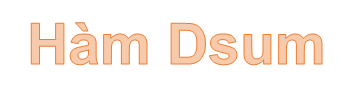
Mô tả: Hàm thực hiện tính tổng các giá trị trong 1 trường hay 1 cột của 1 cơ sở dữ liệu với điều kiện cho trước trong Excel.
Cú pháp: DSUM(database, field, criteria).
Trong đó:
– database: Là danh sách hay cơ sở dữ liệu, với các hàng là thông tin các bản ghi, các cột dữ liệu là các trường và hàng đầu tiên của danh sách phải chứa tiêu đề của cột.
– field: Tên trường (cột) dữ liệu được dùng trong hàm, có thể nhập tên cột, vị trí cột hoặc thứ tự cột trong bảng dữ liệu.
– criteria: Là phạm vi ô chứa điều kiện xác định. Phạm vi ô phải chứa tiêu đề cột và chứa ít nhất 1 giá trị nằm trong tiêu đề cột.
Chú ý:
– Có thể dùng bất kì phạm vi nào cho đối số criteria sao cho nó có chứa tiêu để cột và ít nhất 1 giá trị nằm trong tiêu đề cột.
– Không nên đặt phạm vi điều kiện dưới danh sách vì khi thêm thông tin vào danh sách nếu hàng cuối cùng không trống mà lại chứa phạm vi điều kiện -> không thể thêm thông tin mới vào danh sách.
– Để đảm bảo thao tác trên toàn dữ liệu hãy nhập 1 dòng trống bên dưới tiêu đề cột trong phạm vi điều kiện.
– Không nên để phạm vi điều kiện chồng lấp lên danh sách.
Ví dụ:
1, Tính tổng tiền của hãng điện thoại Sam Sung đã bán được:
Đặt điều kiện trường Tên có giá trị bằng “Sam Sung”.
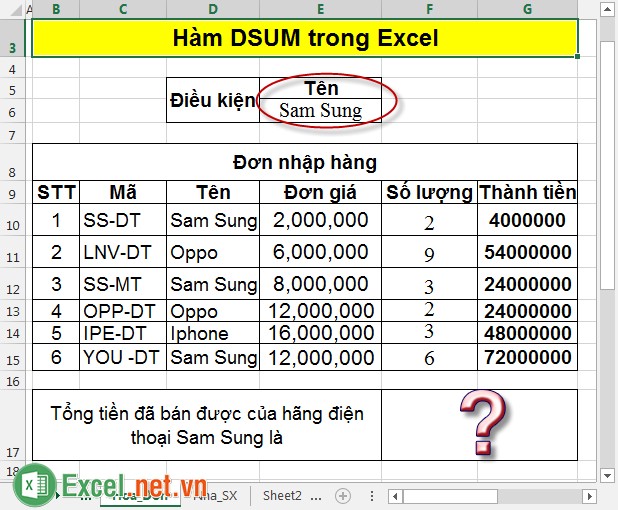
Bước 1: Tại ô cần tính nhập công thức: =DSUM(B9:G15,G9,E5:E6).
Mô tả công thức: Hàm thực hiện thao tác trong vùng dữ liệu B9:G15, tính tổng các giá trị trong cột G9 sao cho các giá trị trong cột G9 tương ứng với điều kiện có tên điện thoại là Sam Sung tương ứng vùng điều kiện E5:E6.
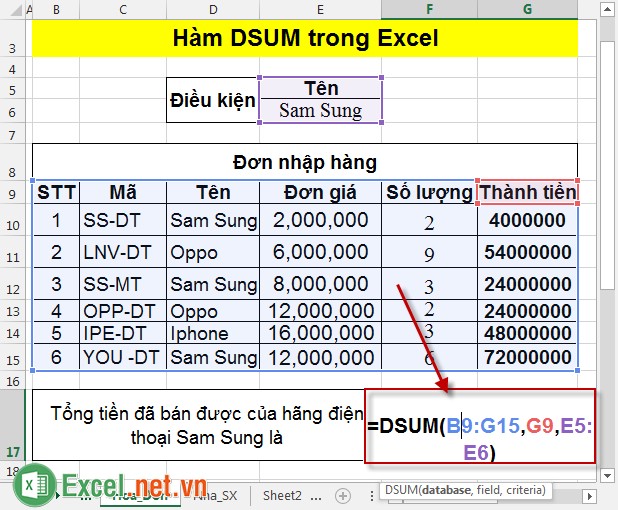
Bước 2: Nhấn Enter -> tổng tiền đã bán được của điện thoại Sam Sung là:
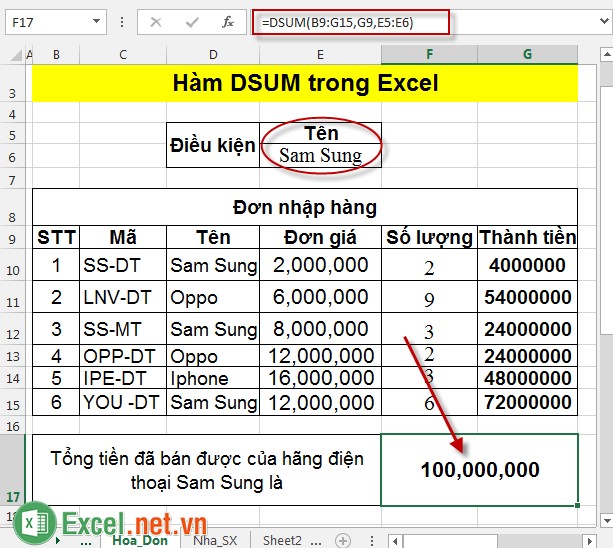
– Bạn có thể nhập giá trị đối số filed là tên trường dữ liệu cột G -> nhập công thức: =DSUM(B9:G15,”Thành tiền”,E5:E6) -> kết quả không thay đổi.
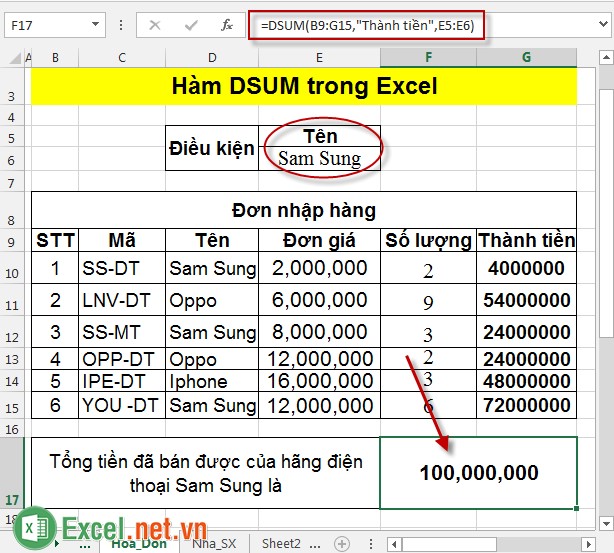
– Hoặc bạn có thể nhập giá trị đối số field là số thứ tự của cột G trong bảng dữ liệu -> nhập công thức: =DSUM(B9:G15,6,E5:E6).
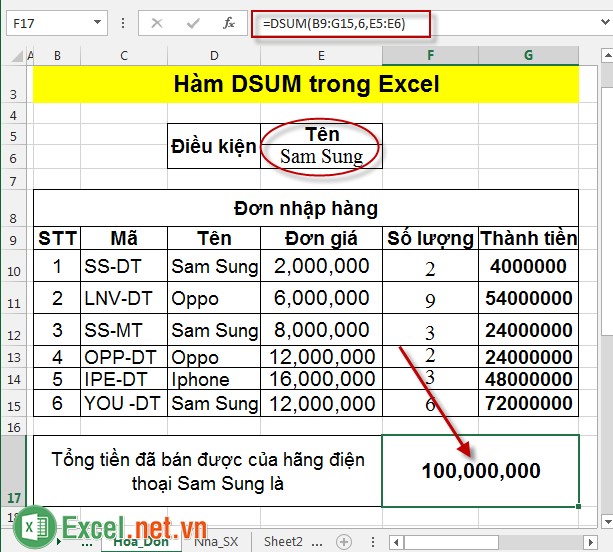
2, Tính tổng tiền bán được của những điện thoại có đơn giá lớn hơn 2,000,000.
– Điều kiện để tính tổng đơn giá lớn hơn 2,000,000 là: Tên trường Đơn giá, điều kiện “>2,000,000” như hình vẽ.
– Tại ô cần tính tổng nhập công thức: =DSUM(B9:G15,G9,E5:E6) -> tổng tiền bán được của điện thoại có đơn giá >2,000,000 là:
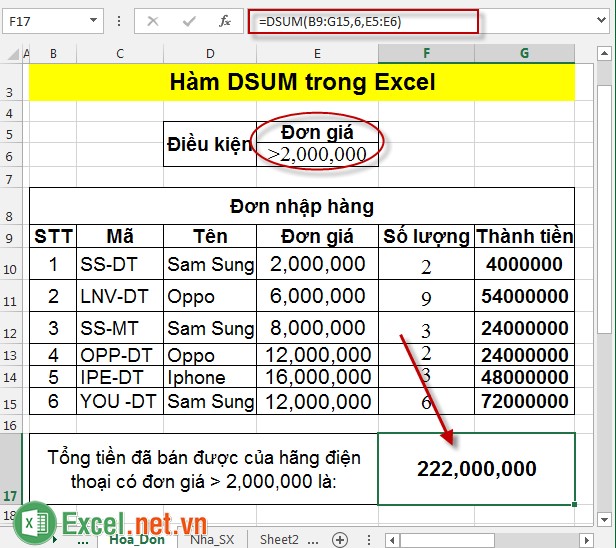
Trên đây là cách sử dụng và một số chú ý khi sử dụng hàm DSUM.
Chúc các bạn thành công!

DienDan.Edu.Vn Cám ơn bạn đã quan tâm và rất vui vì bài viết đã đem lại thông tin hữu ích cho bạn.DienDan.Edu.Vn! là một website với tiêu chí chia sẻ thông tin,... Bạn có thể nhận xét, bổ sung hay yêu cầu hướng dẫn liên quan đến bài viết. Vậy nên đề nghị các bạn cũng không quảng cáo trong comment này ngoại trừ trong chính phần tên của bạn.Cám ơn.





